Если вы обновили свой iPhone до последней бета-версии iOS 8, возможно, вы обнаружили два новых параметра в программе «Фотографии»: «Недавно добавленные» и «Недавно удаленные». Первый вариант кажется менее полезным, чем второй, поскольку параметр «Недавно удаленные» может помочь вам вернуть фотографию, которая была недавно удалена или утеряна.
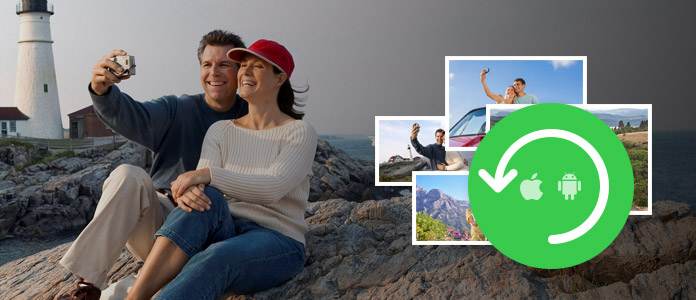
Это легко и удобно сделать:
Шаг 1 Открыть фото приложение.
Шаг 2 Нажмите Альбом в правом нижнем углу.
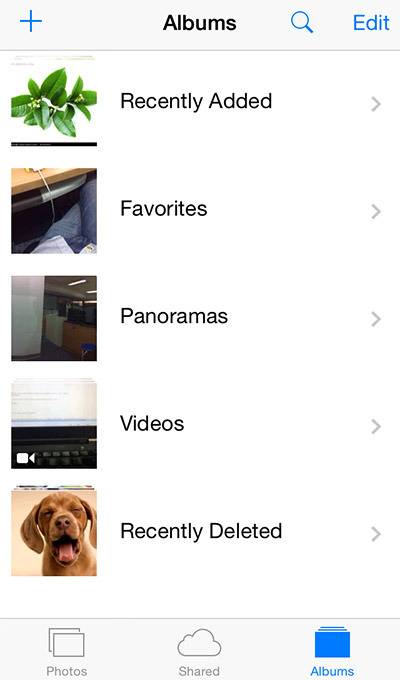
Шаг 3 Двигайтесь вниз, и вы увидите альбом с именем Недавно удаленный.
Шаг 4 Нажмите на него, и вы можете найти недавно удаленные фотографии в нем.
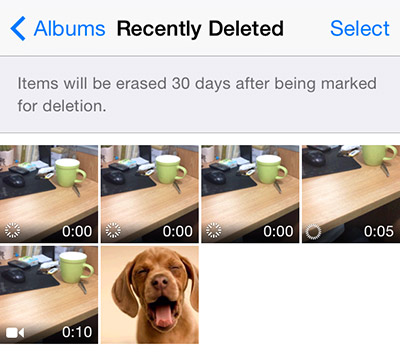
Шаг 5 Откройте фотографию и нажмите Восстановить.

Суждение к этому изменению смешано. С одной стороны, это обеспечивает удобство восстановления потерянной фотографии. Но вы можете только восстановить удаленные фотографии в последние 30 дней. И если вы не думаете, что сделаете какое-либо неправильное удаление, что означает, что это бесполезно для вас, вы не можете отключить его в настройках параметров. В какой-то степени этот альбом займет некоторое место на вашем iPhone, iPad или других устройствах.
iPhoto - это еще один инструмент для Mac, который поможет вам хранить фотографии с iPhone. Если вы сделали резервную копию фотографий с iPhone на iPhoto на Mac, просто попробуйте восстановить изображения из iPhoto.
Если нет, просто переместите следующий метод, чтобы вернуть удаленные фотографии на iPhone.
Более надежный способ восстановить потерянные или удаленные фотографии - это использовать FoneLab, инструмент для восстановления данных iPhone, который восстанавливает потерянные фотографии, SMS, контакты, история звонков и другие данные в iOS 8, iOS 7 и т. д. Ниже приведена подробная инструкция о том, как использовать FoneLab для восстановления потерянных или удаленных фотографий в iOS 8.
Скачайте и установите FoneLab на свой компьютер. Для пользователей Mac, пожалуйста, загрузите версию для Mac.
Шаг 1 Подключите ваше устройство к компьютеру. Сканируйте устройство и в главном интерфейсе выберите «Фотопленка» или «Фотобиблиотека» или «Фотопоток».
Шаг 2 Проверьте нужные фотографии и нажмите Восстановить.

Резервное копирование с iCloud обеспечивает беспроводной и удобный способ.
Шаг 1 Если на вашем компьютере есть файлы резервных копий iTunes, нажмите «Восстановить из файла резервной копии iTunes», и они будут обнаружены автоматически.
Шаг 2 Выберите нужные файлы фотографий и нажмите «Восстановить».

